Misterio del LOST.DIR en Tarjetas SD: Guía y Soluciones
- Inicio
- Support
- Consejos-Recuperación de datos
- Misterio del LOST.DIR en Tarjetas SD: Guía y Soluciones
Resumen
Descubre los misterios detrás de la carpeta LOST.DIR en tu tarjeta SD, por qué aparece y cómo gestionarla. Aprende métodos efectivos para recuperar archivos importantes y mejorar el rendimiento de tu dispositivo.
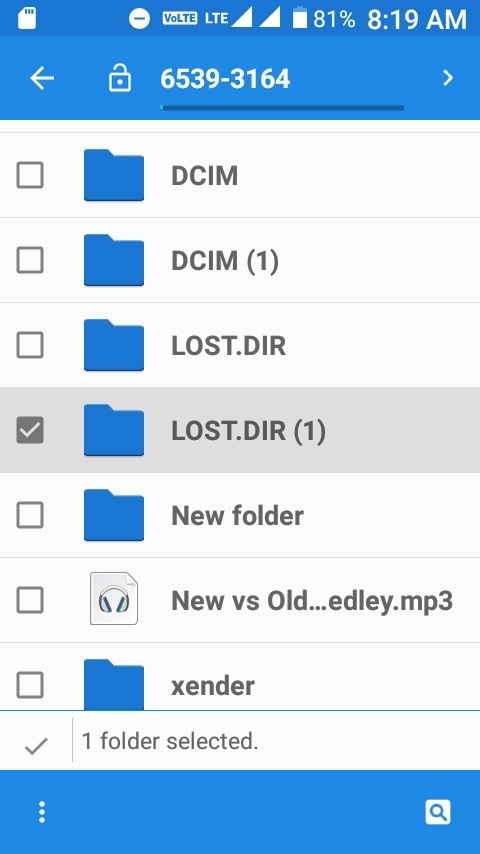
Diversos escenarios pueden llevar a la creación de la carpeta LOST.DIR en tu tarjeta SD. Comprender estas causas comunes puede ayudar a prevenir la pérdida de datos en el futuro.
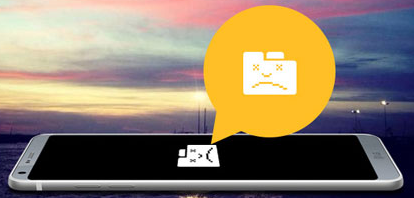

Fácil de operar Recuperación rápida con simple 3 pasos.
Múltiples modos de recuperación Recuperación de archivos, de formateos y de particiones.
Tipos de archivos Imágenes, videos, audios, documentos, correos y más.
Creación de imagen Crear imagen de una unidad para acceder rápidamente a la partición y hacer respaldo.
Varios dispositivos Tarjeta SD, memoria USB, PC, Macbook, etc.
Fácil de operar Recuperación rápida con simple 3 pasos.
Múltiples modos de recuperación Recuperación de archivos, de formateos y de particiones.
Varios dispositivos Tarjeta SD, memoria USB, PC, Macbook, etc.
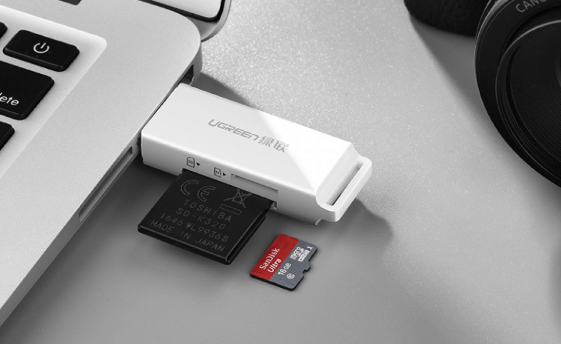
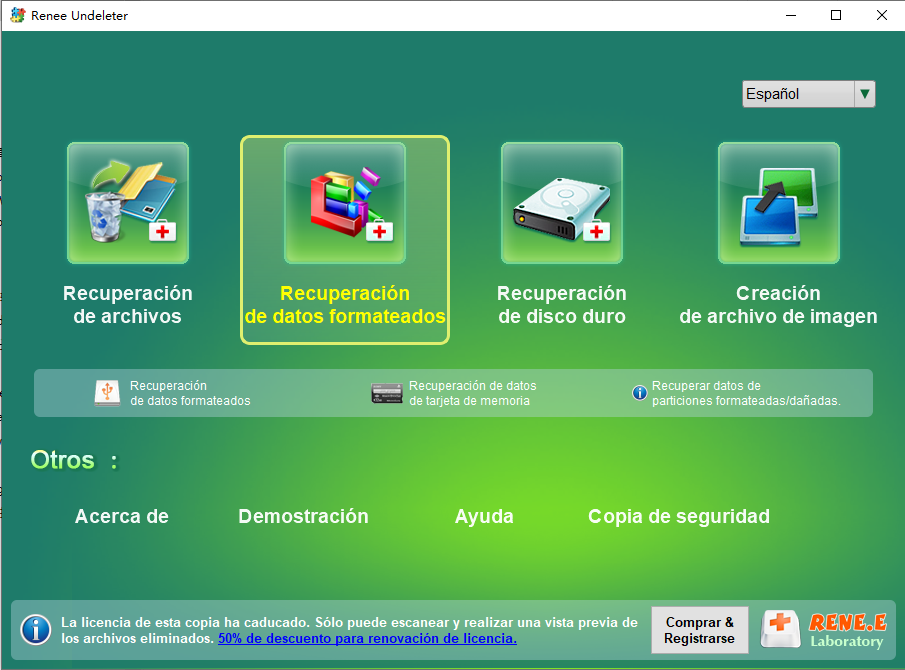
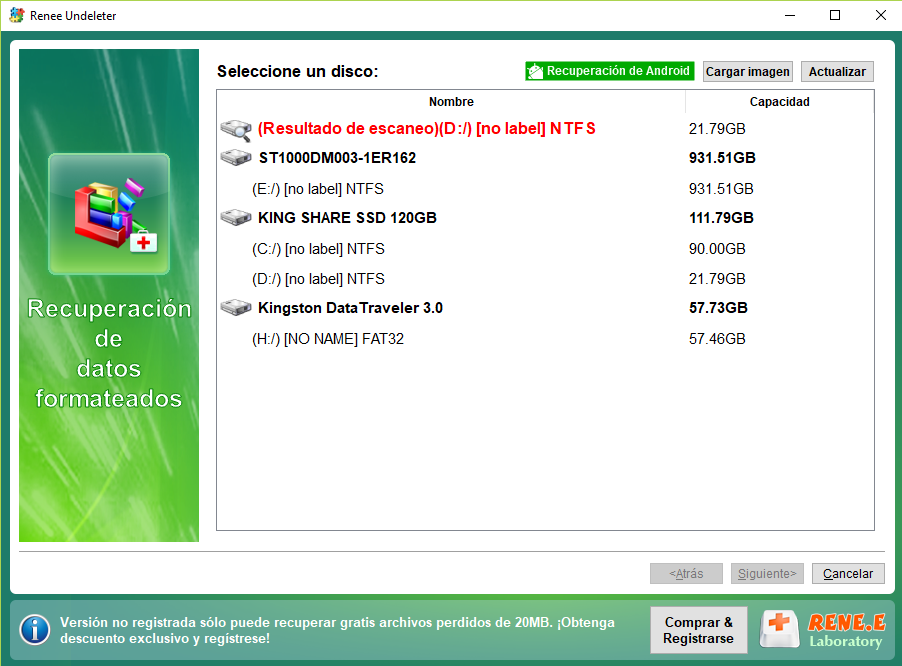
LOST.DIR.
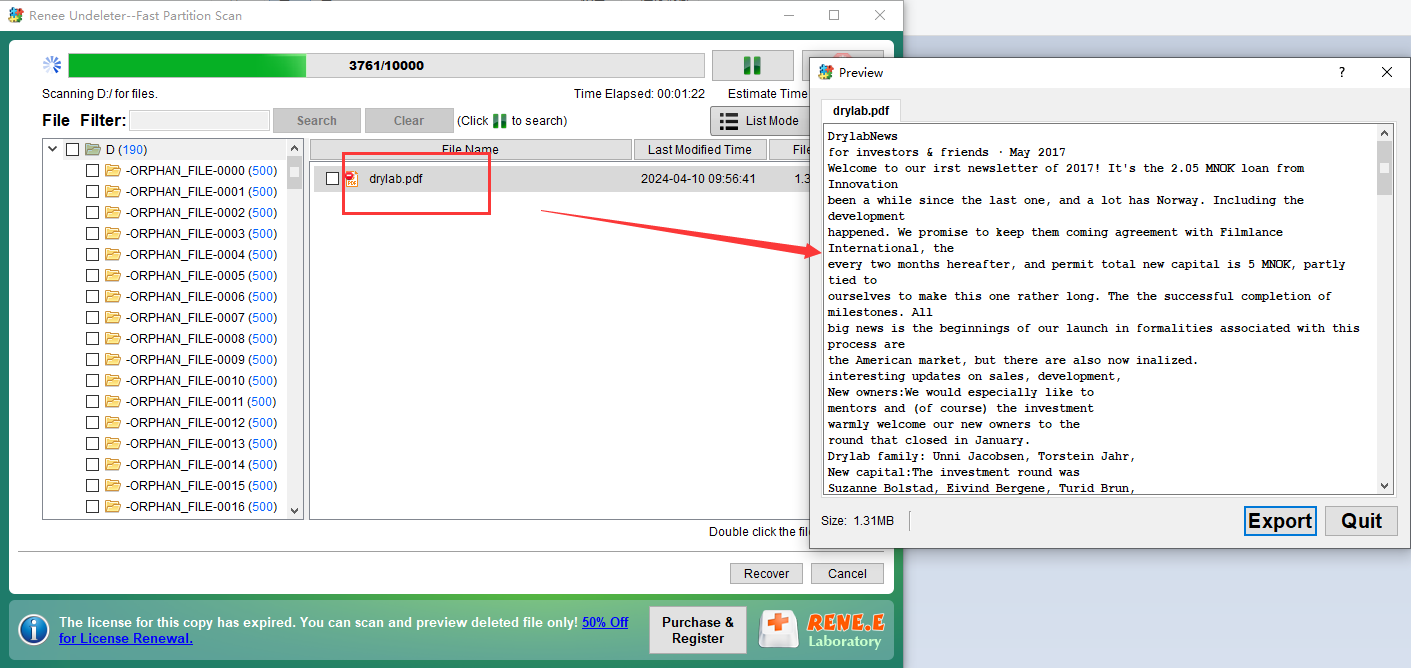
- Simplifica el proceso de recuperación, haciéndolo accesible a quienes tienen conocimientos técnicos limitados.
- Admite una amplia gama de formatos de archivo, lo que aumenta las probabilidades de éxito en la recuperación de datos.
Cons:
- El porcentaje de éxito de la recuperación puede variar en función del grado de corrupción de los datos.
- Requiere un uso inmediato tras la pérdida de datos para obtener resultados óptimos.
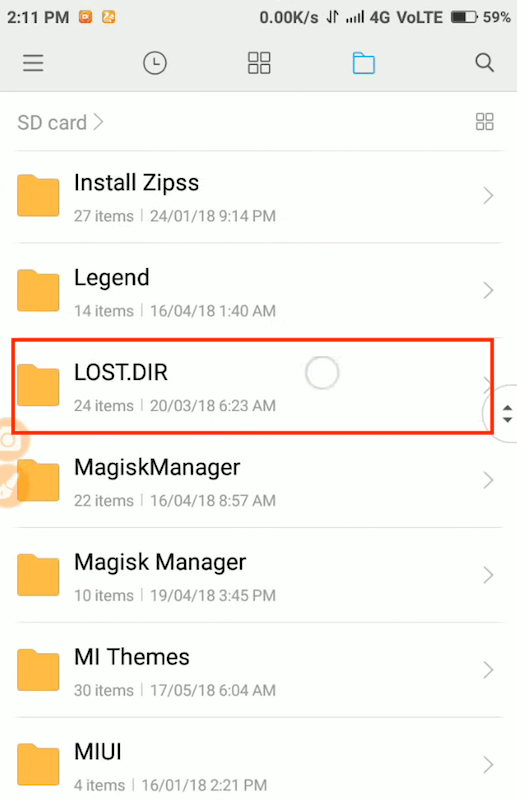
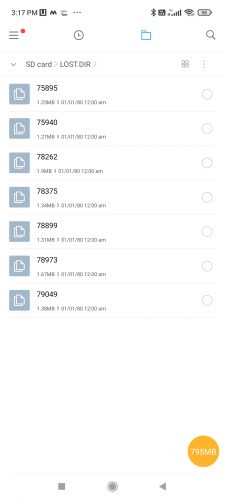
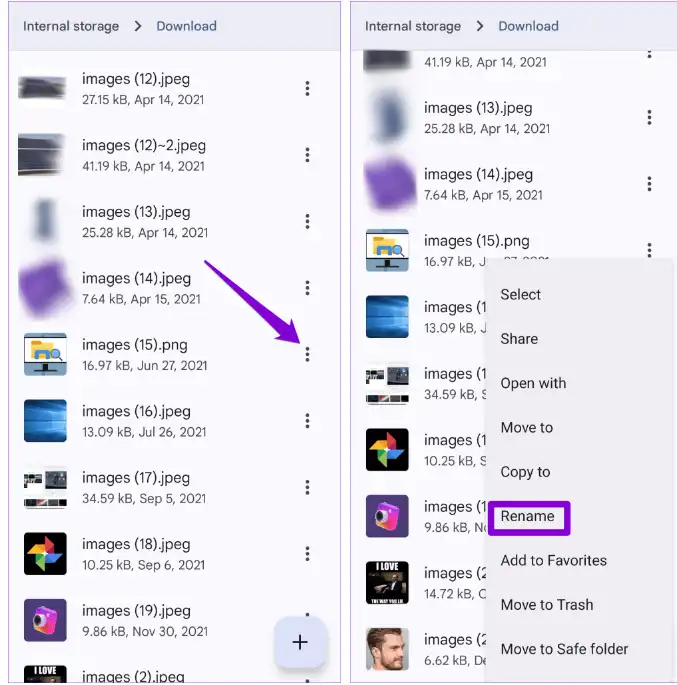
.jpg podría convertirlo en una imagen visible que puedes abrir con tu aplicación de fotos habitual.Posts Relacionados :
Cómo recuperar los datos perdidos después de formatear la tarjeta SD
02-12-2023
Estella González : ¿Quieres recuperar datos de una tarjeta SD formateada en Mac y Windows? Este artículo te proporciona métodos para...

